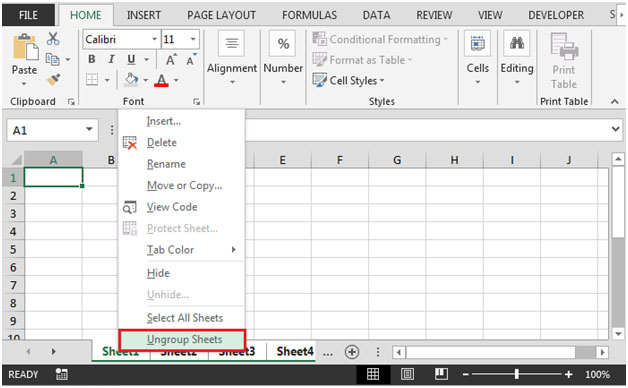分组或在Microsoft Excel取消分组表
|在本文中,我们将学习Microsoft Excel 2010中的Excel分组和Excel取消分组表。在excel中对工作表进行分组和取消分组是一种在一张工作表中快速执行任务的方法,它会在所选工作表中自动更新。如果您希望图形对象在每张图纸中的位置与在主图纸中执行的位置相同,则可以节省时间并消除任何错误。为防止这种情况,可以在工作表中使用分组功能。
考虑到您正在处理工作簿中的大量工作表,如果要对一个工作表执行任何操作,并且希望所选工作表能够同时执行相同的任务,则可以使用Excel中的分组功能。
通过使用Excel的分组/取消分组属性,您可以灵活地处理单个工作表,也可以同时使用多个工作表。工作表可以组合成一个组。
对一个组中的一个工作表所做的任何更改都将对该组中的每个工作表进行。
如何在Excel中对工作表进行分组?
要选择一个工作簿中的多个工作表,您需要执行以下步骤:
-
单击Sheet1选项卡。
-
按住键盘上的SHIFT键。
-
作为上述快照的结果,您将发现标题栏中工作簿的名称已更改为“组”。
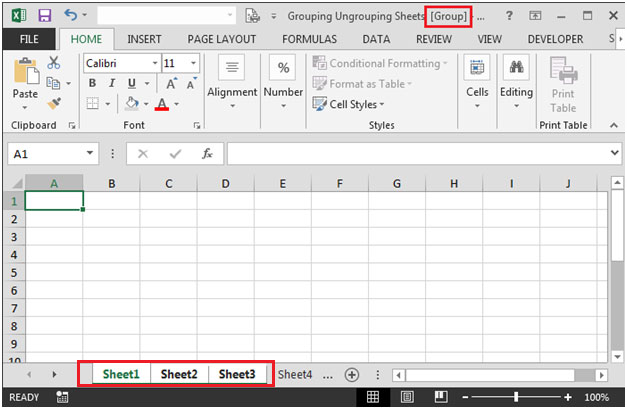
-
工作表现已分组。
-
您可以执行所需的任何操作,这些操作将在每个选定的工作表中复制。
要选择Sheet1和Sheet3一组不相邻的工作表:
-
单击Sheet1选项卡。
-
按住键盘上的CTRL键并选择Sheet3。
-
工作表现在已分组。

要选择工作簿中的所有工作表:
-
右键单击任何工作表选项卡,然后单击“选择所有表”
注意:-Excel通过将其工作表标签变成白色来显示选择的工作表(尽管只有活动工作表的标签名以粗体显示)
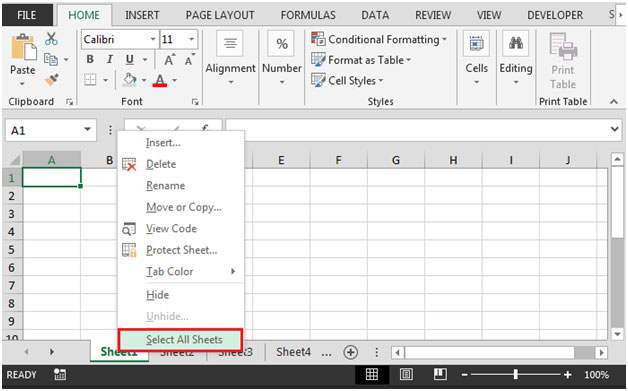
并在Excel窗口的标题栏上,在工作簿的文件名之后显示[Group]。
如何在Excel中取消分组?
完成组编辑后,要将所有工作表取消组合,请按照下列步骤操作:
-
右键单击以在Excel中对工作表进行分组,然后选择“取消对工作表的分组
|”。工作表将被取消分组。或者,您可以简单地单击未选择(即变灰)的工作表选项卡。并且工作簿中所有分组的工作表都将被取消分组。